갤럭시 스마트폰에서 화면을 캡처할 때 상단바를 숨기고 깔끔하게 캡처하고 싶은 경우가 있는데요.
특히 이미지 다운로드가 되지 않는 사이트에서 다운로드 대신 캡처를 활용해서 사진을 저장할 때도 있는데, 알림바 아이콘과 날짜, 배터리 정보등이 있는 상단바가 캡처 이미지에 포함되는 경우 이미지가 지저분해질 수 있습니다.
캡처 도구에서 상단바만 크롭해서 저장할 수도 있지만 매번 상단바를 없애는 것이 번거롭다면 다음과 같은 방법으로 상단바를 제거할 수 있습니다.
갤럭시 상단바 제거 화면 캡쳐하는 방법
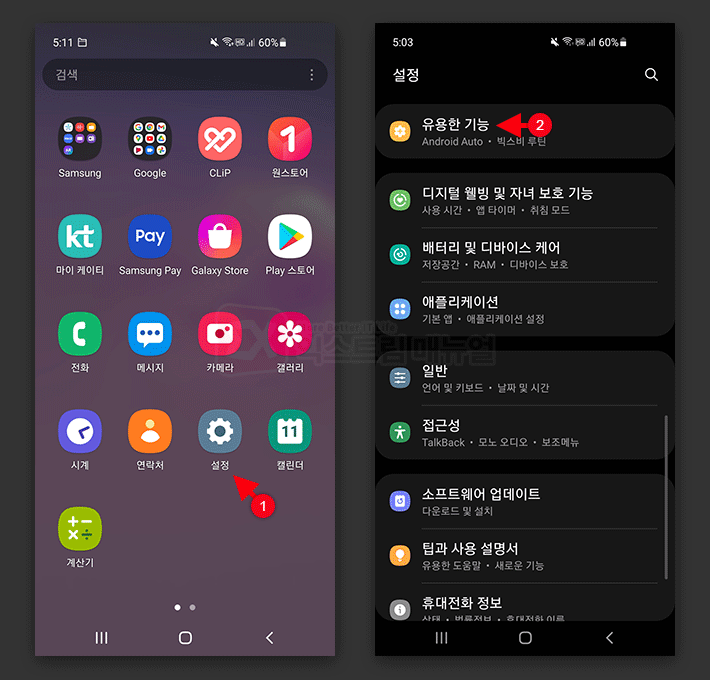
앱 서랍의 설정에서 유용한 기능을 선택합니다.
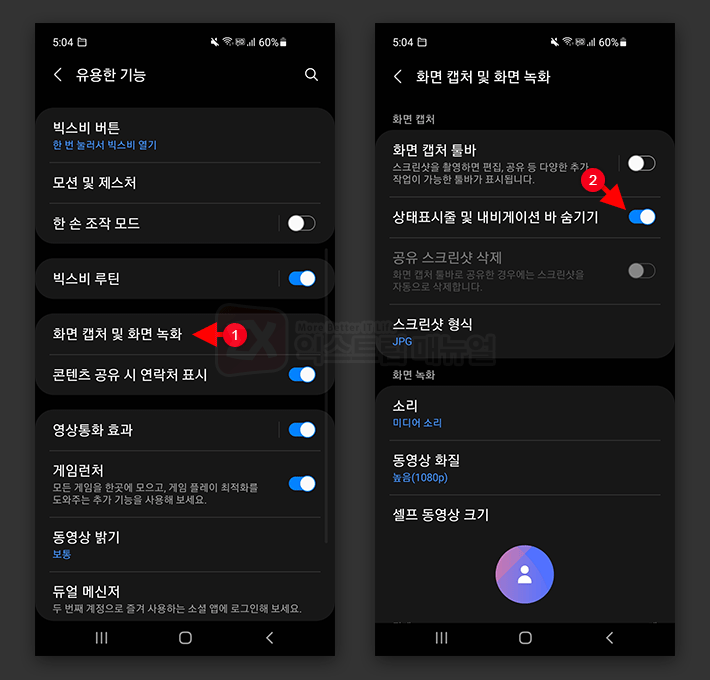
유용한 기능 홤녀에서 화면 캡처 및 화면 녹화를 선택한 다음 상태표시줄 및 내비게이션 바 숨기기 옵션을 활성화하면 깔끔하게 메인 화면 이미지만 캡처할 수 있습니다.



